Cómo crear una cuenta de YouTube sin Gmail
Publicado: 2022-02-25
¿Tiene la impresión de que una cuenta de YouTube necesita Gmail? ¿Estás aquí para comprobar si hay otra posibilidad? ¡Bueno, hola! Y sí, los métodos mencionados más adelante en este artículo responderán a cómo crear una cuenta de YouTube sin preguntas de Gmail. Es posible crear una cuenta de YouTube con cualquier dirección de correo electrónico existente que tenga en este momento. No necesita una cuenta de Gmail para crear o incluso usar una cuenta de YouTube. Entonces, ¡sigue leyendo para descubrir cómo!

Contenido
- Cómo crear una cuenta de YouTube sin Gmail
- Método 1: a través de la página de inicio de sesión de YouTube
- Método 2: a través de la página de registro de Google
Cómo crear una cuenta de YouTube sin Gmail
La reciente revolución de las redes sociales digitales ha puesto a YouTube en su apogeo. Es una popular plataforma de video en línea propiedad de Google. Algunas características de YouTube que han atraído a los usuarios a permanecer en la plataforma durante mucho tiempo son:
- Tienes la libertad de buscar y ver cualquier video en la plataforma de forma gratuita.
- Puede crear un nuevo canal (personal o comercial) y cargar allí cualquier cantidad de videos sin costo alguno.
- Puede compartir, dar me gusta y comentar los videos disponibles en YouTube para comunicarse directamente con los creadores.
- Aparte de estos, puede administrar suscripciones, seguir a otros y crear listas de reproducción .
Los próximos dos métodos y sus pasos le permitirán explorar todas las características y funciones de YouTube al máximo sin una dirección de Gmail. Lea ambos métodos e implemente el que funcione mejor para resolver cómo usar YouTube sin una consulta de cuenta de Gmail.
Nota 1: en primer lugar, asegúrese de no haber iniciado sesión en ninguna de las cuentas de Google en su navegador. Por lo tanto, cierre la sesión antes de realizar cualquiera de los pasos adicionales.
Nota 2: puede iniciar sesión en YouTube con cualquier navegador web, como Google Chrome, Firefox o Microsoft Edge. Hemos utilizado Google Chrome solo con fines ilustrativos.
Lea también: ¿Puede acceder a su antigua cuenta de Myspace?
Método 1: a través de la página de inicio de sesión de YouTube
Iniciar sesión es un proceso obligatorio para realizar cualquier acción en YouTube. Se puede hacer directamente a través de una página de YouTube con su correo existente. Puede ser un correo electrónico personal o de trabajo, que no sea una cuenta de correo de Google. Siga los pasos que se mencionan a continuación sobre cómo crear una cuenta de YouTube sin Gmail:
1. Presione la tecla Windows del teclado y escriba Chrome en la barra de búsqueda. Haga clic en Abrir , como se muestra.
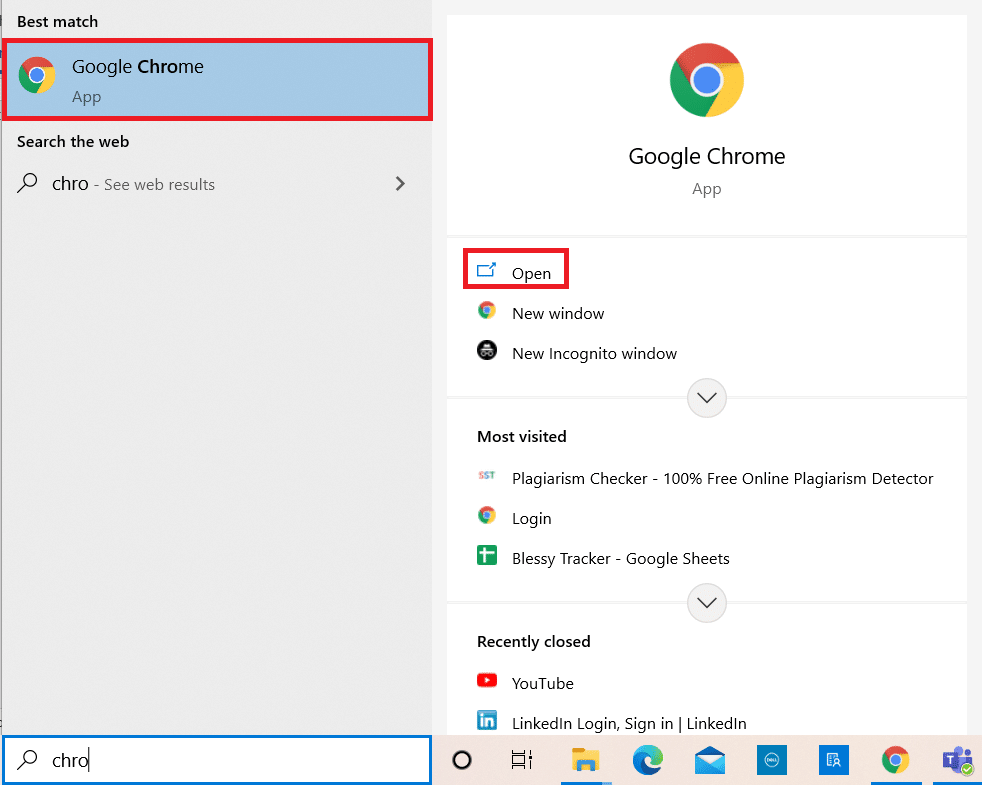
2. Luego, escriba YouTube.com en la barra de búsqueda como se ilustra a continuación y presione la tecla Intro en el teclado.
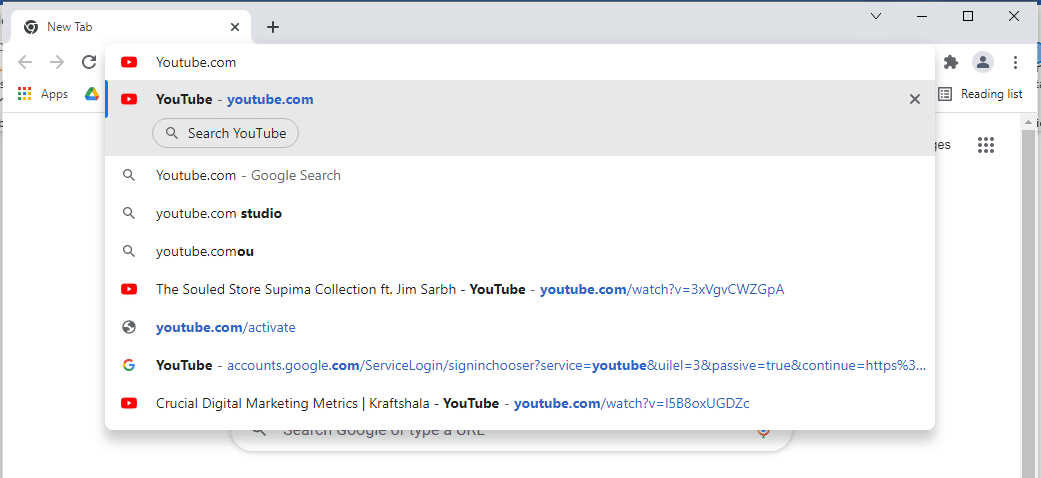
3. Seleccione el botón INICIAR SESIÓN en la esquina superior derecha de la página de YouTube.
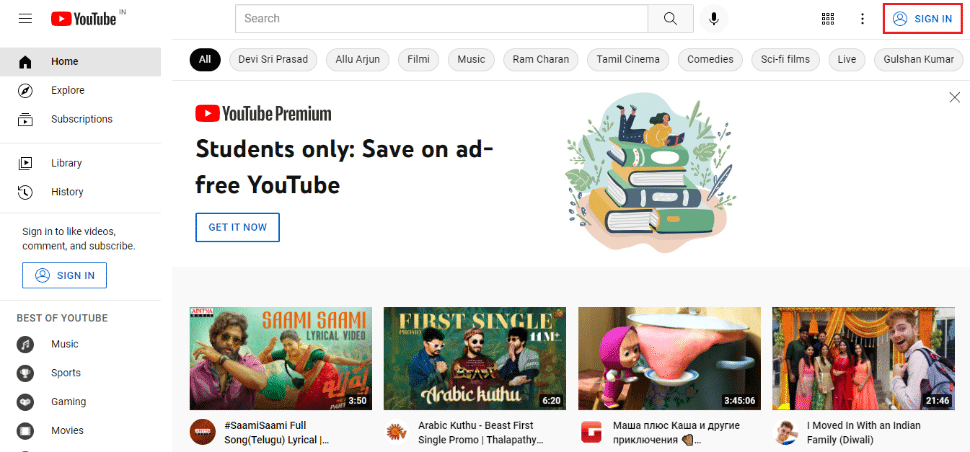
4. Haga clic en Crear cuenta en la siguiente pantalla.
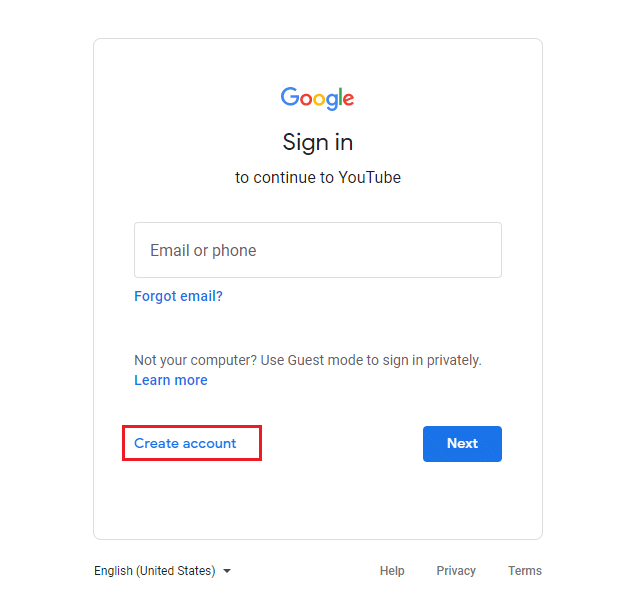
5. Seleccione cualquier opción según sus requisitos para una cuenta de YouTube en la sección Crear cuenta como se muestra.
Nota: Aquí, con fines ilustrativos, la opción Para mí está seleccionada para abrir una cuenta personal.
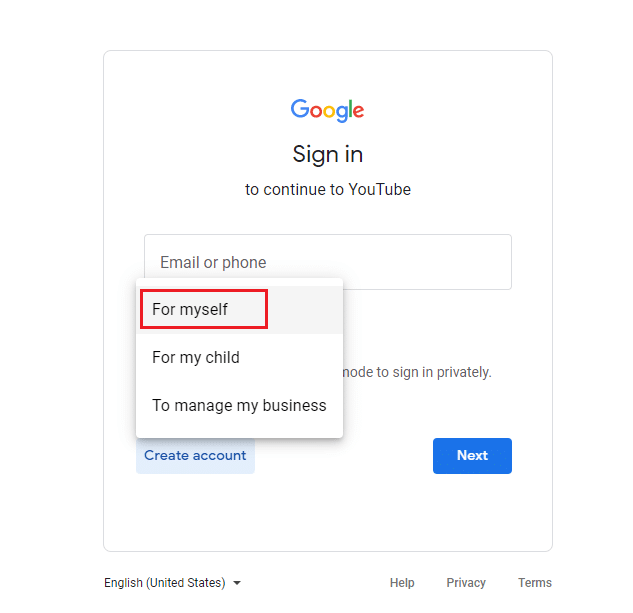
6. En la página de creación de la cuenta de Google, complete la información necesaria en los campos Nombre , Apellido , Su dirección de correo electrónico , Contraseña y Confirmar contraseña y seleccione Siguiente como se ilustra a continuación.
Nota: Se requiere dar una dirección de correo electrónico existente (Yahoo, Hotmail u otros excepto Gmail) y su contraseña.
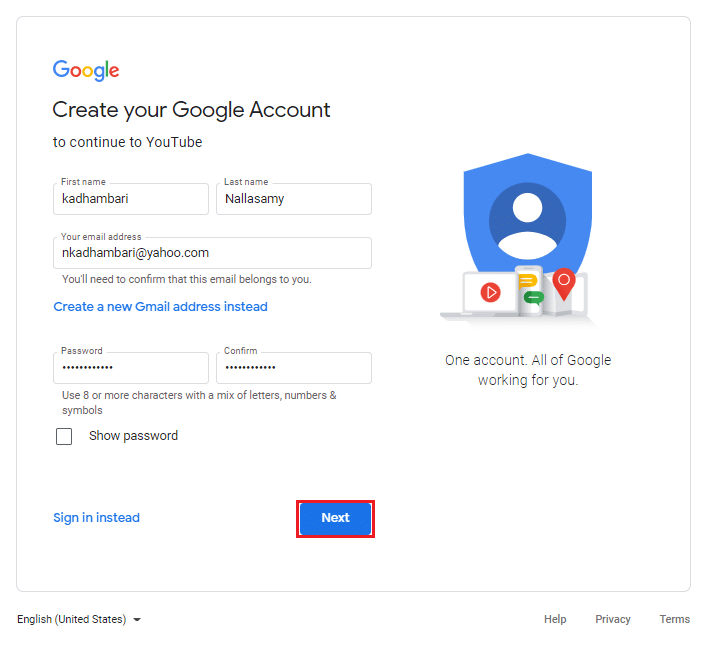
7. En la página de verificación, ingrese el código de verificación que recibió en su respectiva dirección de correo electrónico en el campo Ingresar código como se ilustra a continuación. Después de ingresar el código, haga clic en Siguiente .
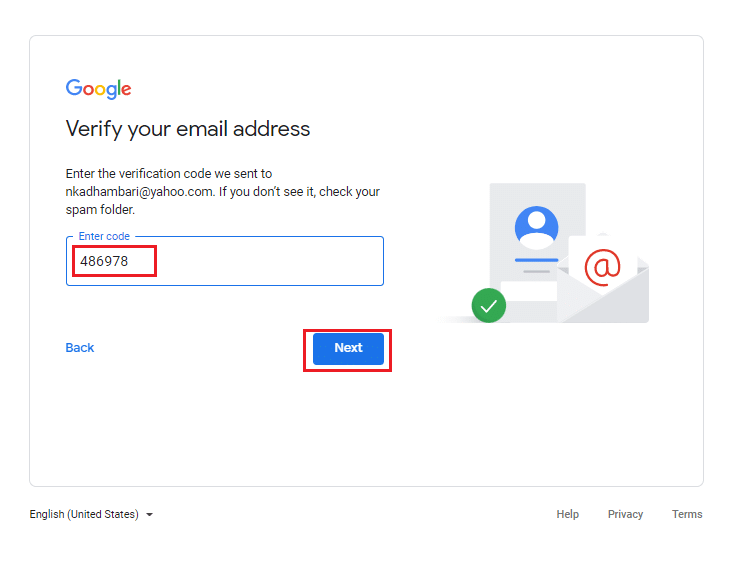
8. Después de la verificación, complete los detalles relevantes en la página de bienvenida a Google y seleccione Siguiente.

Nota: El número de móvil es opcional, aunque se recomienda completar las opciones de fecha de nacimiento y sexo, ya que son campos obligatorios.
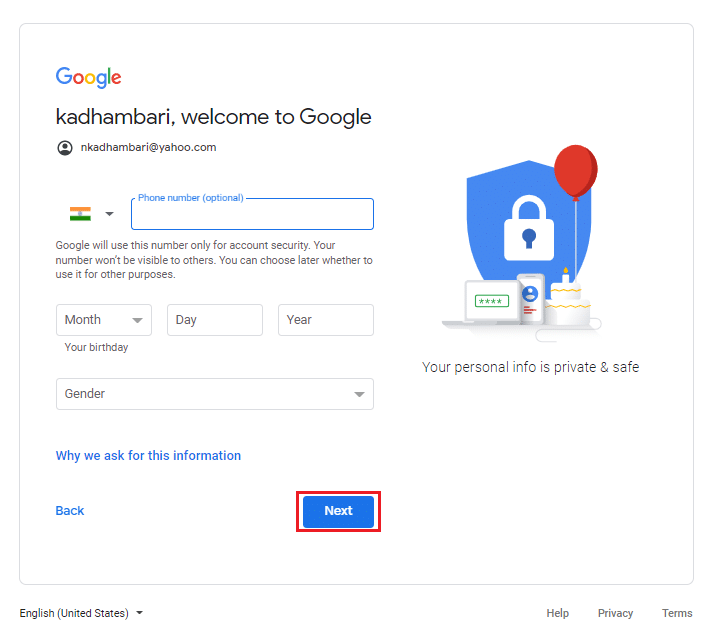
9. Desplácese hacia abajo y haga clic en el botón Acepto para aceptar las condiciones de uso.
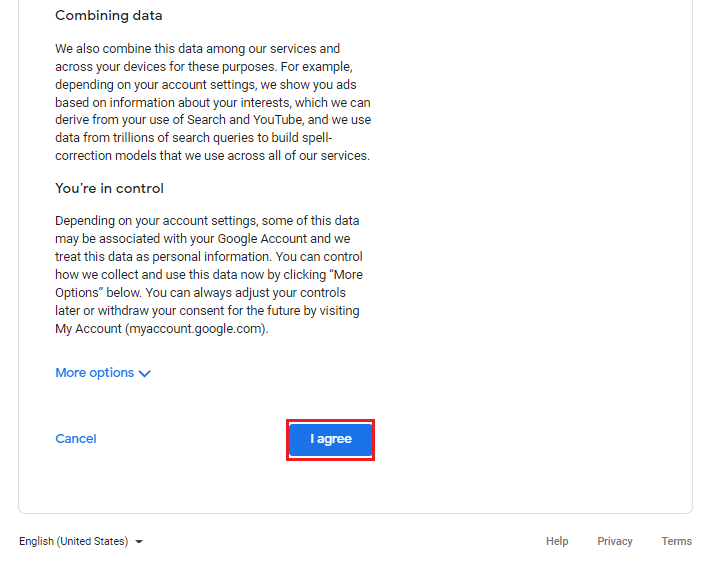
10. Una vez que acepte los términos y condiciones, lo dirigirá a la página de inicio de YouTube .
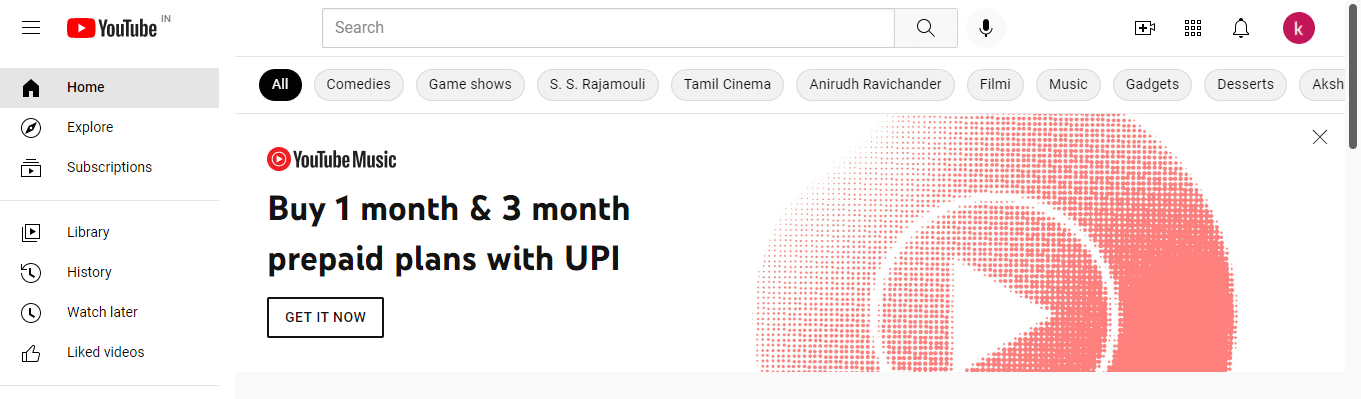
Ha creado correctamente una cuenta de YouTube sin Gmail.
Lea también: Cómo arreglar YouTube sigue desconectándome
Método 2: a través de la página de registro de Google
Otro método para usar YouTube sin una cuenta de Gmail es iniciar sesión y administrar todas sus cuentas de Google a través de la dirección de correo electrónico. Siga los pasos a continuación para iniciar sesión en su cuenta de Google y luego abra YouTube, que inicia sesión automáticamente a través de su cuenta de Google abierta.
1. Inicie cualquier navegador web en su sistema y vaya a la página de creación de cuenta de Google como se muestra a continuación.
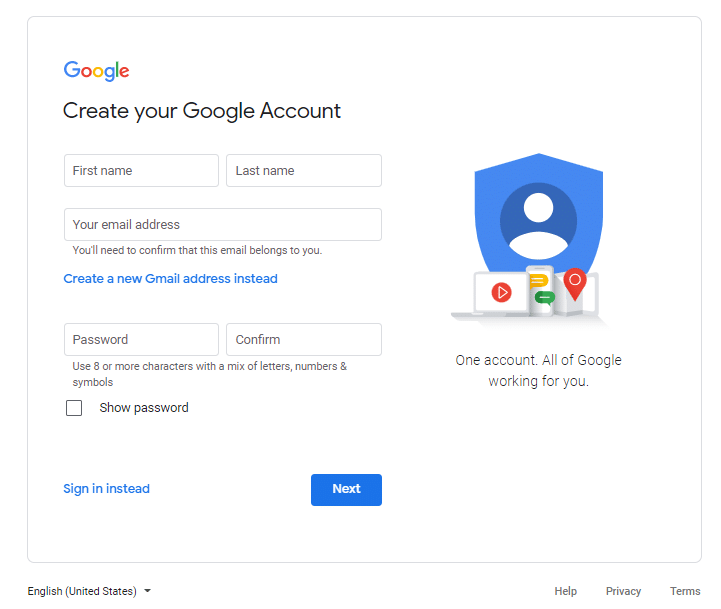
2. Ingrese todos los campos dados y seleccione Siguiente para continuar.
- Nombre de pila,
- Apellido,
- Su dirección de correo electrónico, y
- Clave
Nota: escriba la dirección de correo electrónico que tiene con otros hosts como Yahoo, Hotmail o Outlook y confírmela.
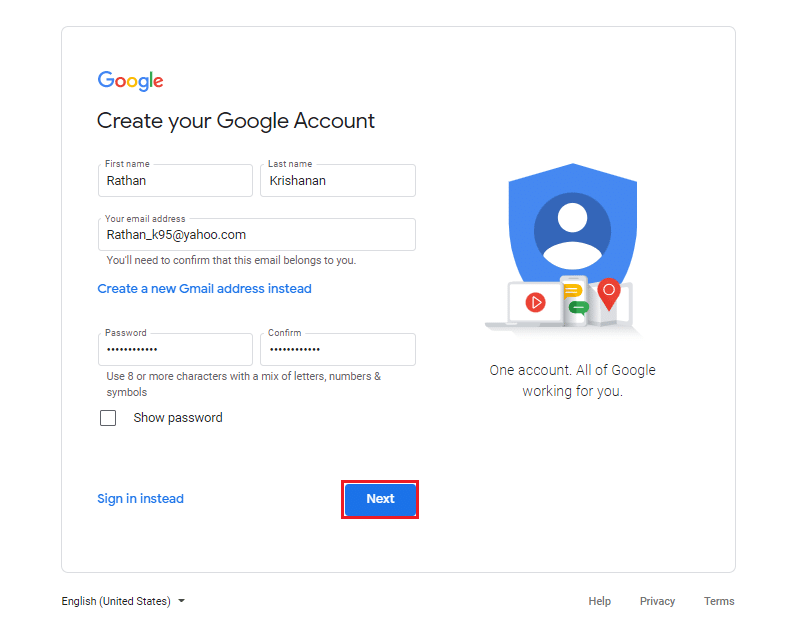
3. En la página Verificar su dirección de correo electrónico , escriba el código que recibió en la bandeja de entrada del correo en el cuadro Ingresar código y haga clic en Siguiente para continuar.
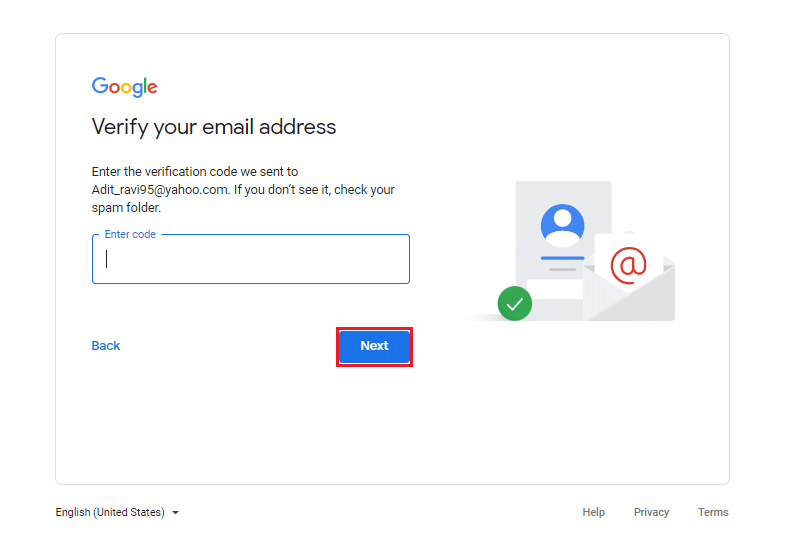
4. Complete detalles como su fecha de nacimiento y sexo , ya que es información obligatoria por motivos de seguridad. Luego, seleccione Siguiente como se resalta a continuación.
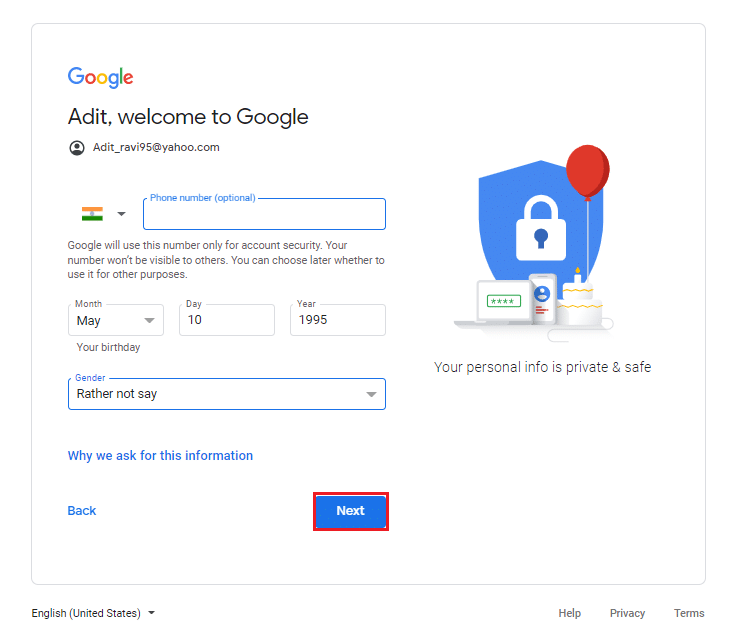
5. En la nueva página emergente, desplácese hacia abajo y lea completamente los términos y condiciones de Google. Finalmente, haga clic en Acepto como se ilustra a continuación.
Nota: También puede navegar a través de Más opciones para personalizar las opciones según sus necesidades.
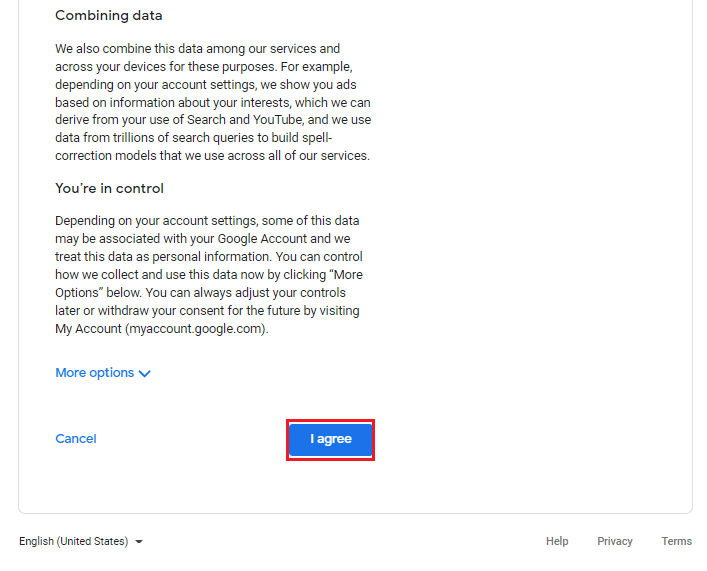
6. Una vez que haya iniciado sesión en su cuenta de Google a través de su dirección de correo electrónico existente (no Gmail), seleccione Comenzar para administrar su información con opciones de privacidad y personalización .
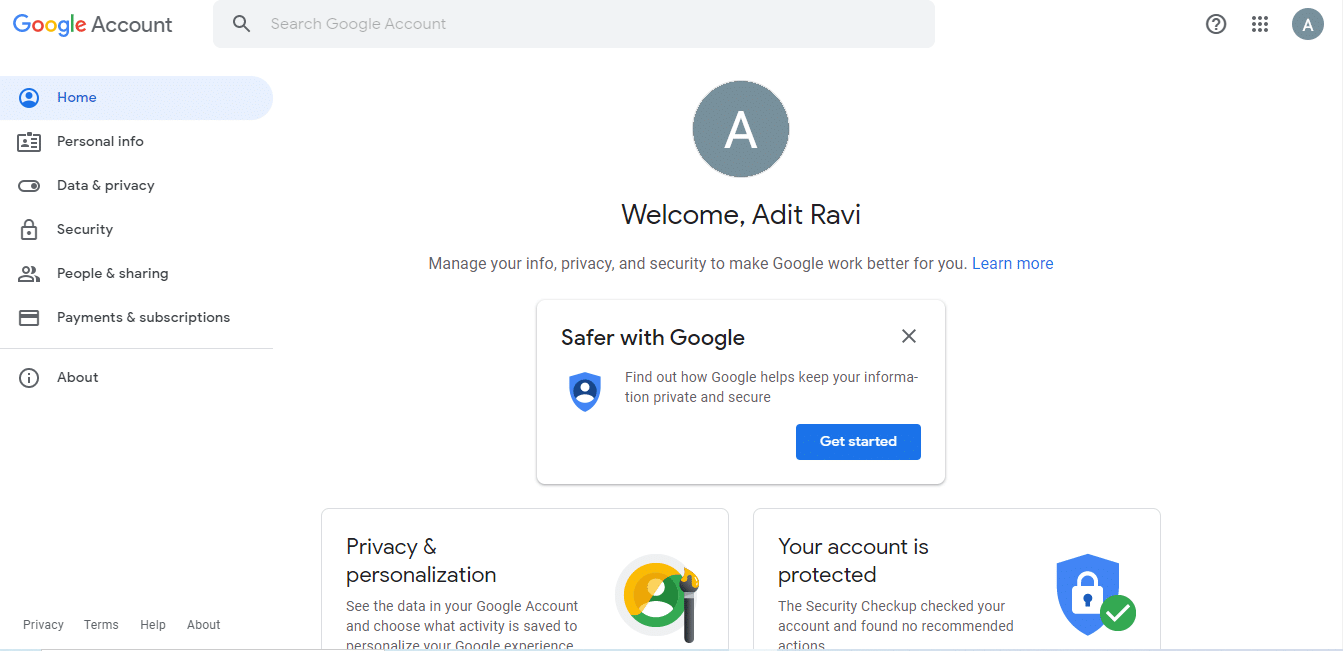
7. Finalmente, abra YouTube en su navegador web y haga clic en el botón INICIAR SESIÓN presente en la esquina superior derecha de la página de inicio de YouTube.
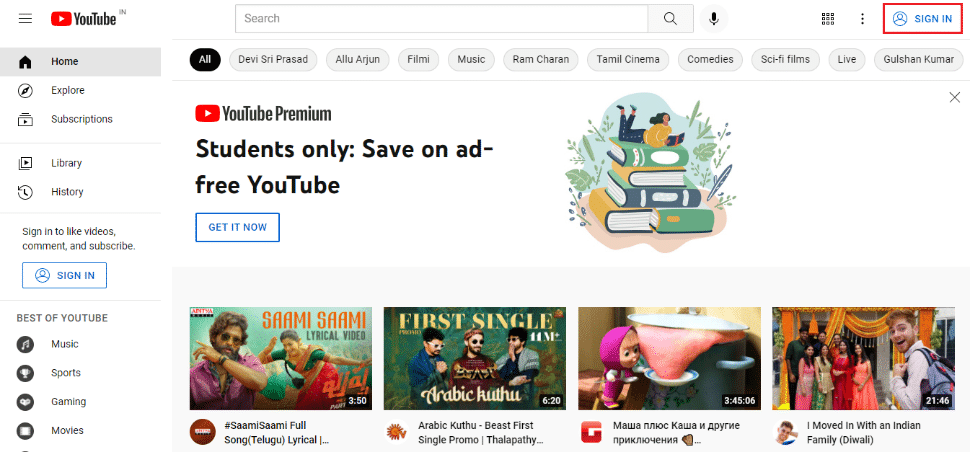
8. Simplemente, inicia sesión con la cuenta que acabas de crear.
Lea también: 9 formas de evitar fácilmente la restricción de edad de YouTube
Preguntas frecuentes (FAQ)
Q1. ¿Se puede abrir una cuenta de YouTube gratis?
Respuesta Sí , puede abrir una cuenta de YouTube de forma gratuita.
Q2. ¿Es obligatorio tener Gmail para tener una cuenta de YouTube?
Respuesta No necesariamente , puede iniciar sesión en la página de YouTube utilizando cualquiera de sus direcciones de correo existentes de Yahoo, Hotmail, Outlook y otros.
Q3. ¿Por qué es necesario iniciar sesión en la cuenta de YouTube?
Respuesta Iniciar sesión le permite acceder a sus funciones , como comentar, me gusta, no me gusta, suscribirse, etc. Además, crea videos recomendados basados en su feed personalizado.
Q4. ¿YouTube tiene configuraciones de privacidad?
Respuesta Sí , las características de privacidad notables son la configuración de administración de privacidad (para las vistas y la visibilidad de los usuarios), los controles parentales, la desactivación de comentarios en videos y el modo de seguridad.
P5. ¿La cuenta de Google es diferente de la cuenta de Gmail?
Respuesta La principal diferencia entre las cuentas de Gmail y Google es que las cuentas de Google se pueden usar para acceder a varios servicios de Google, como Hangouts, Drive, Fotos, etc. La cuenta de Gmail le permite enviar y recibir correos electrónicos y también acceder a otros servicios de Google.
Nota: Recuerde que no todas las cuentas de Google son cuentas de Gmail, mientras que todas las cuentas de Gmail son cuentas de Google.
Recomendado:
- Solucionar el error de aplicación Event 1000 en Windows 10
- Cómo acceder a sitios bloqueados en los Emiratos Árabes Unidos
- Arreglar la reproducción automática de YouTube que no funciona
- Arreglar Vaya, algo salió mal en el error de YouTube
Esperamos que esta guía haya sido útil y que haya podido aprender cómo crear y usar una cuenta de YouTube sin una cuenta de Gmail . Háganos saber si la guía fue útil para usted. Si tiene alguna consulta o sugerencia, no dude en dejarla en la sección de comentarios a continuación.
